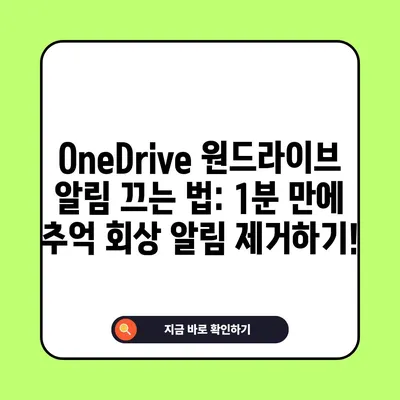OneDrive 원드라이브 알림 끄기 원드라이브 추억 회상 알림 제거 1분 해결 방법
OneDrive 원드라이브 알림 끄기 및 원드라이브 추억 회상 알림 제거 방법을 통해 간편하게 불필요한 알림을 끄는 1분 해결법을 제시합니다.
원드라이브 알림: 존재와 불편함
OneDrive, 또는 원드라이브는 클라우드 스토리지 서비스로 많은 사용자들에게 사랑받고 있습니다. 하지만, 이 서비스에 내장된 알림 기능은 때때로 사용자에게 불편함을 안겨주고 있습니다. 특히 원드라이브 추억 회상 알림은 지나치게 잦은 알림으로 인해 업무나 개인적인 작업에 방해가 될 수 있습니다.
원드라이브의 알림 기능은 기본적으로 사용자가 원치 않는 시점에 알림을 전달해 주기 때문에 불쾌한 경험을 초래하는 경우가 많습니다. 예를 들어, 중요한 미팅 전에 추억 회상 알림이 오는 건 그다지 유쾌한 경험이 아닙니다. 특히, 공공장소에서 중요한 작업을 하는 상황에서는 더더욱 그렇죠.
그래서 이번 포스팅에서는 OneDrive의 불필요한 알림을 쉽게 끄는 방법에 대해 알아보도록 하겠습니다. 이를 통해 사용자들은 원드라이브를 보다 쾌적하게 이용할 수 있게 될 것입니다.
| 알림 종류 | 설명 | 불편함 |
|---|---|---|
| 추억 회상 알림 | 과거의 사진, 비디오 등 회상 | 중간에 방해가 됨 |
| 동기화 알림 | 파일 동기화 상태 알림 | 지속적인 알림으로 몰입 방해 |
| 백업 알림 | 백업 상태에 대한 알림 | 수시로 꺼내봤던 설정 방해 |
이처럼 다양한 알림이 존재하지만, 불필요한 알림은 사용자의 집중력을 해치는 주범이 됩니다.
💡 아이폰 16 배터리 수명을 늘리는 비결을 지금 확인해보세요! 💡
원드라이브 알림 끄기 (1) 추억 회상 등 특정 알림 비활성화
OneDrive에서 특정 알림을 비활성화하는 방법은 매우 간단합니다. 특히 추억 회상 알림이 불편하다면 다음의 단계를 따라 해보세요.
- 원드라이브 아이콘 클릭: 먼저, 화면 우측 하단의 작업 표시줄에서 원드라이브 아이콘을 찾아 클릭합니다. 이 아이콘은 클라우드 모양으로 표시됩니다.
- 설정 메뉴 접근: 아이콘을 클릭하면 작은 팝업창이 열리고, 여기서 우측 상단의 톱니바퀴 모양의 설정 버튼을 눌러줍니다.
- 알림 설정: 팝업창에 나타나는 메뉴에서 설정을 클릭한 뒤, 좌측 메뉴에서 알림을 선택하면 상세한 알림 설정이 나타납니다.
- 추억 회상 알림 끄기: 이 날짜에 추억이 있을 경우 알림 받기 항목을 비활성화하면 원드라이브의 추억 회상 알림을 끌 수 있습니다.
| 단계 | 설명 |
|---|---|
| 1. 아이콘 클릭 | 작업 표시줄에서 원드라이브 아이콘 클릭 |
| 2. 설정 메로 접근 | 톱니바퀴 모양을 눌러 설정 선택 |
| 3. 알림 설정 | 좌측에서 알림 항목 선택 |
| 4. 알림 비활성화 | 이 날짜에 추억이 있을 경우 알림 받기 항목 비활성화 |
이 단계들을 통해 원드라이브의 불필요한 추억 회상 알림을 관리할 수 있으며, 훨씬 더 편리하게 서비스를 이용할 수 있습니다.
💡 OneDrive의 모든 기능을 손쉽게 비교해 보세요! 💡
원드라이브 알림 끄기 (2) 윈도우 알림 설정으로 완전히 끄기
만약 원드라이브의 모든 알림을 끄고 싶으시다면, Windows 운영 체제의 알림 설정을 이용할 수 있습니다. 이는 특히 모든 알림을 차단하고 싶을 때 유용합니다. 최종적으로 모든 원드라이브 알림을 비활성화하는 방법은 다음과 같습니다.
- Windows 설정으로 이동: 키보드에서 윈도우 키 + I를 눌러 Windows 설정창을 엽니다. 설정창이 뜨면 시스템을 선택합니다.
- 알림 메뉴 선택: 시스템 설정에서 알림 항목을 클릭합니다. 이렇게 하면 알림 설정 관련하여 다양한 옵션을 확인할 수 있습니다.
- OneDrive 알림 찾기: 알림 설정 페이지에서 아래로 스크롤하여 OneDrive 항목을 찾습니다.
- 알림 비활성화: 해당 항목의 오른쪽에 토글 버튼이 표시됩니다. 이 버튼을 클릭하여 끔으로 설정하면 OneDrive 관련 모든 알림이 비활성화됩니다.
| 단계 | 설명 |
|---|---|
| 1. 설정 열기 | Windows 키 + I로 설정창 열기 |
| 2. 시스템 선택 | 왼쪽 메뉴에서 시스템 클릭 |
| 3. 알림 선택 | 알림 항목 클릭 |
| 4. OneDrive 찾기 | OneDrive 항목 찾고 ustawiony zasilania جای گفته است. |
이렇게 하면 원드라이브와 관련된 모든 알림을 완전히 차단하여, 여러분의 작업 환경을 더욱 쾌적하게 만들 수 있습니다.
💡 원드라이브의 다양한 기능과 용량을 쉽게 비교해 보세요! 💡
간편한 알림 관리로 쾌적한 작업 환경 만들기
이번 포스팅에서는 OneDrive 원드라이브 알림 끄기 방법에 대해 자세히 알아보았습니다. 원드라이브 추억 회상 알림을 포함한 특정 알림을 비활성화하거나, 아예 모든 알림을 끄는 방법까지 설명드렸습니다.
이러한 설정을 통해 여러분은 불필요한 알림으로부터 자유로워지고, 더 집중력 있게 업무를 수행할 수 있을 것입니다. 각 단계는 비교적 간단하므로 언제든지 자신의 필요에 맞게 조정할 수 있습니다. 자, 이제 원드라이브를 더욱 유용하게 활용해 보세요!
💡 OneDrive의 숨겨진 기능과 요금제를 한눈에 살펴보세요. 💡
자주 묻는 질문과 답변
💡 미스터트롯2 결승 진출자에 대한 모든 정보를 확인해 보세요! 💡
질문1: 원드라이브 알림을 완전히 끌 수 있나요?
답변1: 네, 위에서 설명한 Windows 알림 설정을 통해 OneDrive 관련 모든 알림을 끌 수 있습니다.
질문2: 특정 알림만 끌 수 있나요?
답변2: 네, 원드라이브 아이콘 설정에서 원하는 특정 알림만 선택적으로 끌 수 있습니다.
질문3: 설정 후 알림이 여전히 나타나면?
답변3: 알림 설정이 제대로 적용되었는지 확인한 후, 시스템을 재시작해 보세요.
질문4: 알림이 문제가 아니라면?
답변4: 알림의 유용성을 다시 고민해보시고, 필요할 때만 활성화하는 것도 좋은 방법입니다.
OneDrive 원드라이브 알림 끄는 법: 1분 만에 추억 회상 알림 제거하기!
OneDrive 원드라이브 알림 끄는 법: 1분 만에 추억 회상 알림 제거하기!
OneDrive 원드라이브 알림 끄는 법: 1분 만에 추억 회상 알림 제거하기!